イントロダクション
ラズパイでのJavaプログラミングを行うのに、BlueJが使えるというかOracleさんが言うにはラズパイ用に出ているようです。
こちらにその記事があります、そして、下のように記述がありました。
バージョン 3.14 から、BlueJ は、学校での基本的なコンピューター プログラミングの教育を促進することを目的とした、クレジット カード サイズのシングル ボード コンピューターであるRaspberry Piを完全にサポートします。BlueJ は、Pi 上での開発とプログラムの実行を可能にする Java 開発環境です。
インストール方法も記述があり、実際にはコマンド一発でインストールできました。
Pi4J1でLチカを
ラズパイが世の中に出てから「時間があったら触りたい」と思い続けていたものの、なかなか触れないという状況がありました。
それというのは、「何をどの言語を使用して作ろうか?できればJavaを使いたい」と思っていたためです。
ちょうど、チュートリアルなるものがありました。
記事内のリンクからBlueJプロジェクトをダウンロードして、ラズパイで開けばよいみたいです。
Windowsで開くと、エラーが出ました。GPIO周りのクラスが参照できないエラーでした。
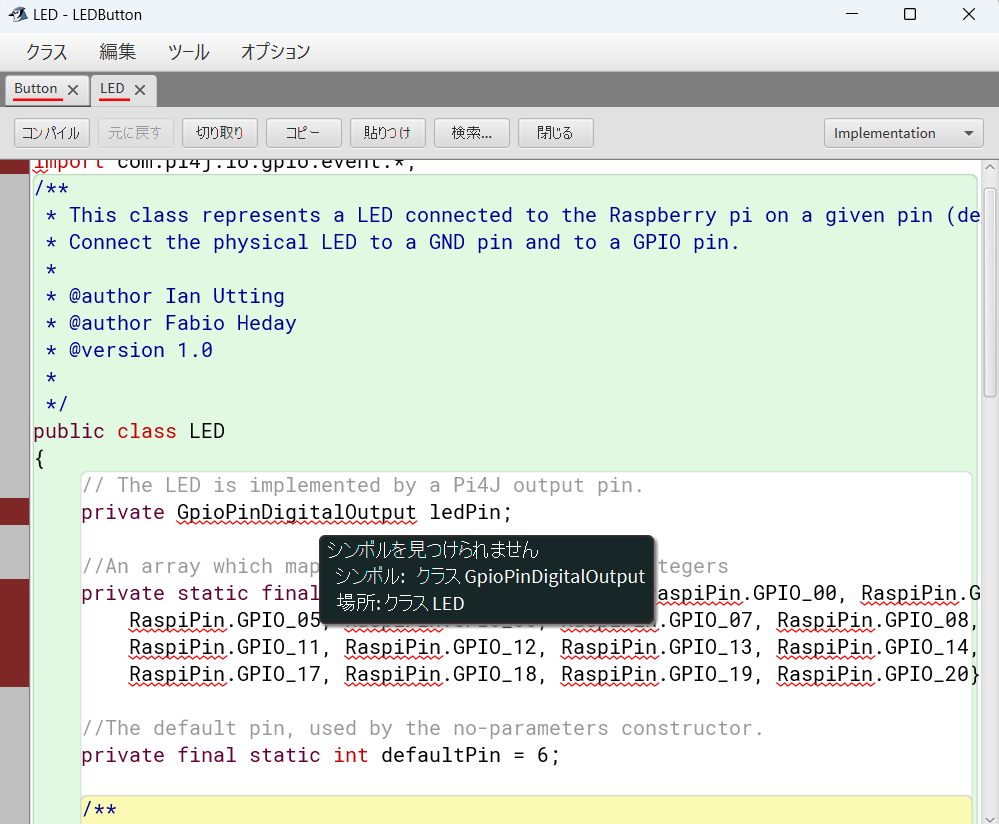
ラズパイで、プロジェクトをダウンロードしてBlueJを開いてみたらビルドエラーがない状態でした。
しかし、重くてキャプチャーなどを残せませんでした。オーバークロックなどいろいろとセットアップが必要です。※調査します。
チュートリアル翻訳と解釈
参照するページはこちら、オラクルで出しているBlueJのサイトにあるものです。
LED を Raspberry Pi に接続
このセクションでは、LED を Raspberry Pi に接続し、BlueJ を使用してオブジェクトを直接操作してオンとオフを切り替えます。このチュートリアルでは、プロジェクトLEDButtonを使用します。このプロジェクトをダウンロードして、Raspberry Pi で実行されている BlueJ で開く必要があります。
材料
- LED:

- 抵抗 (270Ω ~ 330Ω の任意の値
- 線

- ブレッドボード(あるとよい)

組み立て方
ブレッドボードなし
LEDは、電流が流れると光る部品です。長い脚と短い脚があります。短い脚 (接地端子) は黒いワイヤに直接接続し、長い脚は抵抗器に接続する必要があります。抵抗は流れる電流を制限し、LED の焼損を防ぐために使用されます。
次の図のように、抵抗器のもう一方の脚をもう一方のワイヤ (赤いワイヤ) に接続する必要があります。
次に、黒のワイヤを Pi の 20 (Ground) とマークされたピンに接続し、赤のワイヤを 22 (GPIO6) とマークされたピンに接続する必要があります。
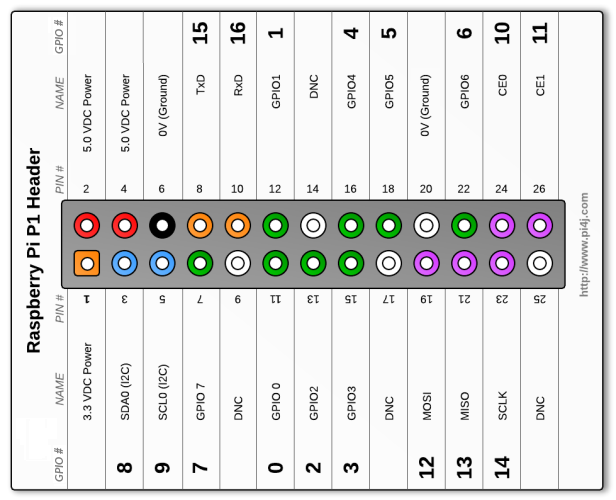
注: Raspberry Pi モデル B+ を使用している場合は、26 個を超えるピンがあります。ただし、両方のモデル (B および B+) に存在するピンの割り当ては、ここで説明されているものと同じであり、プロジェクトは変更なしで機能するはずです。
回路は次のようになります。

ブレッドボードあり
任意のサイズのブレッドボードが利用できる場合は、それを使用して回路を構築することをお勧めします。LEDの脚を正しい方向に向けることを忘れないでください! この回路を以下の図 4 に示します。
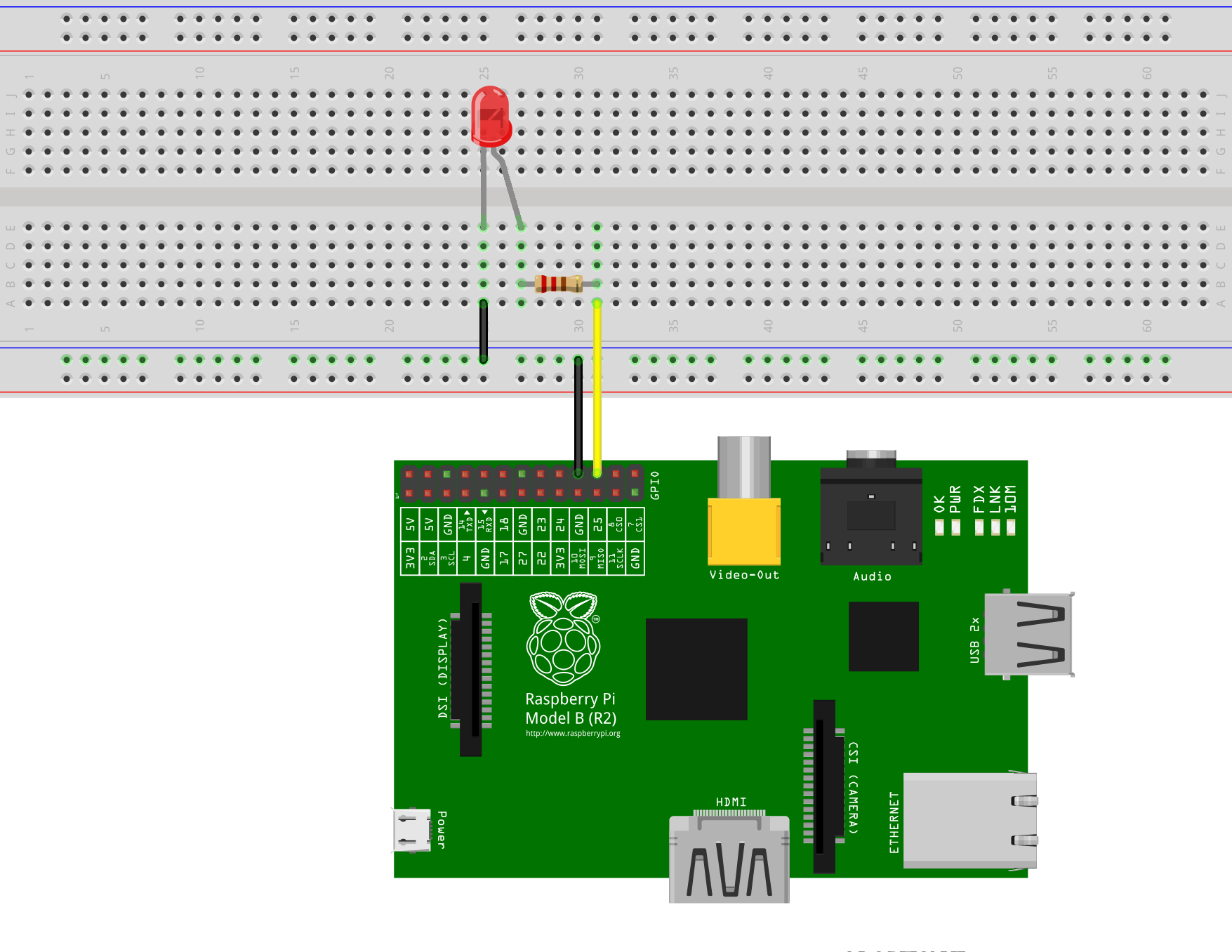
コードについて
BlueJ で、プロジェクト LEDButton を開きます。画面は次のようになります。
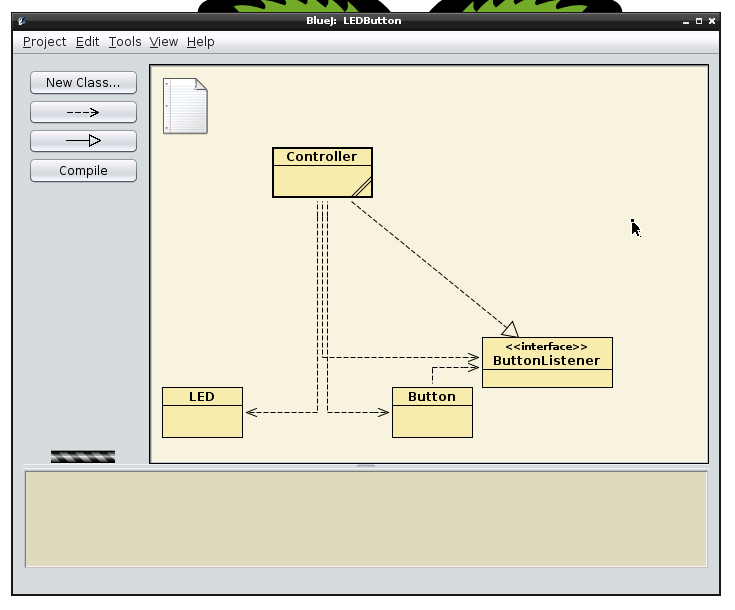
上の BlueJ 画面の黄色のボックスはそれぞれ Java クラスです。LED クラスは、Raspberry Pi に接続された実際の LED を表します。
LED、Button、および ButtonListener クラスはすでに作成されており、次の演習で使用できますが、変更しないでください。Controller クラスは、独自のコードを記述する場所です。Button クラスと ButtonListener クラスについては、このチュートリアルのパート 2 で説明します。
新しい LED オブジェクトの作成
コードを書き始める前に、BlueJ を使用して直接制御することで、LED クラスが実際の LED にどのように影響するかを確認します。開始するには、LED クラスを右クリックし、ポップアップ メニューから次の項目を選択します。
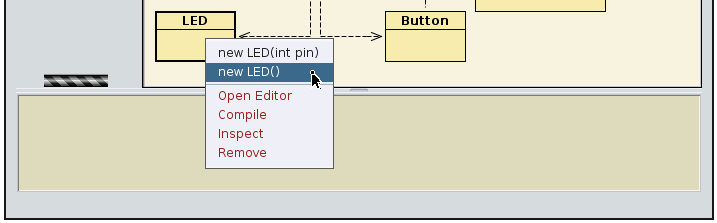
BlueJ は「インスタンスの名前」を尋ねます。提案された名前は今のところ問題ありません。BlueJ ウィンドウの左下に「lED1」という名前の赤い四角形が表示されます。
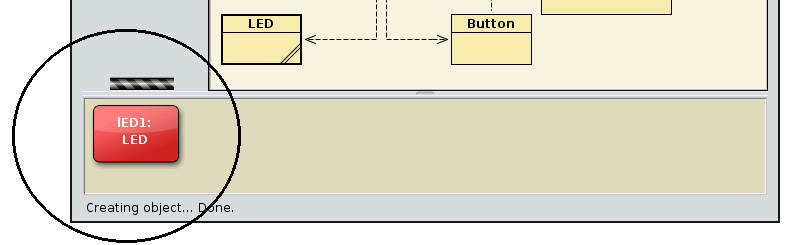
この長方形の赤いアイコンは、「lED1」オブジェクトを表します。このオブジェクトは、Raspberry Pi に接続された実際の LED の Java 表現です。
LEDの点灯
LED をオンにするには、「lED1」インスタンスを右クリックし、次を選択します。
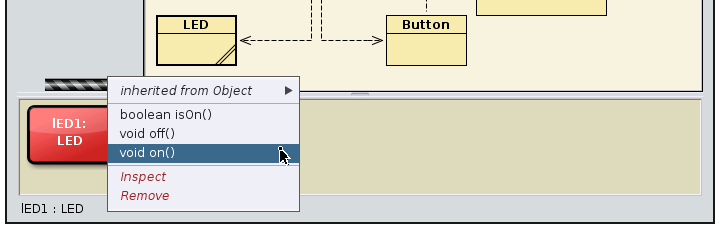
これで LED が点灯するはずです。(すべての舞台裏の接続が行われるため、最初は少し時間がかかる場合があります)。
図 6 を見ると、gpio 番号を指定して LED も作成できることがわかります。デフォルトの gpio 番号は、LED を接続した gpio 番号 6 であるため、これを行う必要はありませんでした。
ヒント: LED クラスには、使用可能なすべてのメソッドとそれぞれの簡単な説明を示す独自のドキュメントが含まれています。それらを表示するには、LED クラス (黄色のボックス) をダブルクリックするだけで、そのドキュメント (javadoc) が表示されます。
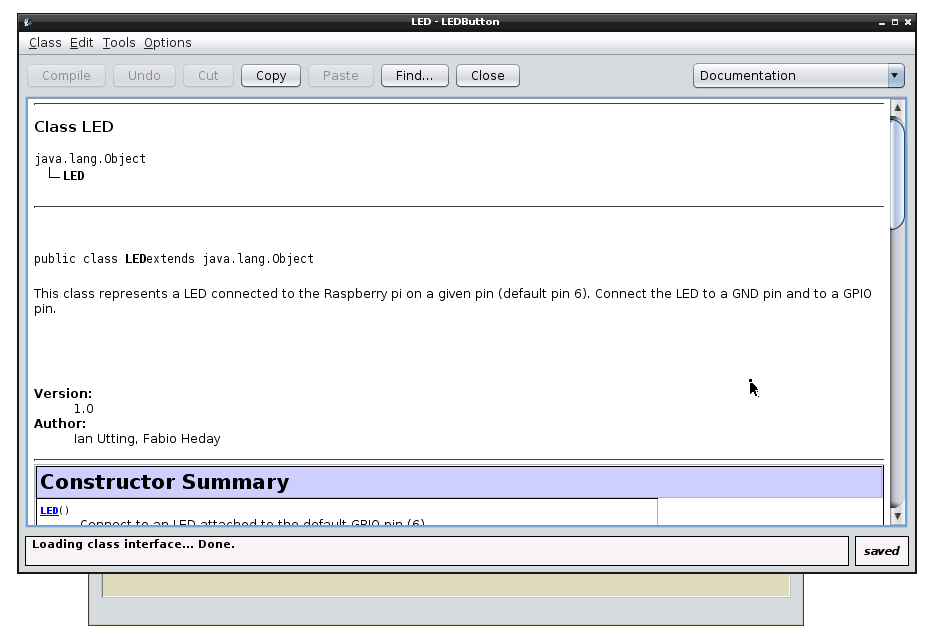
演習
演習 1.1 : LED をオンにしました。今すぐオフにできますか?
演習 1.2 : Controller クラスにコードを記述して、今行ったことを対話的に行うことができます。Controller クラスで、メソッド「void turnLEDOn()」の本体を変更して LED をオンにするメソッドを呼び出し、同じクラスのメソッド「void turnLEDOff()」を同様に LED をオフにするように変更します。
チップ:Controller クラスを編集するには、「Controller」の黄色のボックスをダブルクリックすると、Controller クラスのソース コードが表示されます。
Controller クラスでは、LED オブジェクトは 'led' と呼ばれます: それはすでに存在しています!
重要:コントローラー クラスに加えた変更をテストする前に、エディターの左上または BlueJ メイン画面の左パネルにある [コンパイル] をクリックしてプロジェクトをコンパイルすることを忘れないでください。
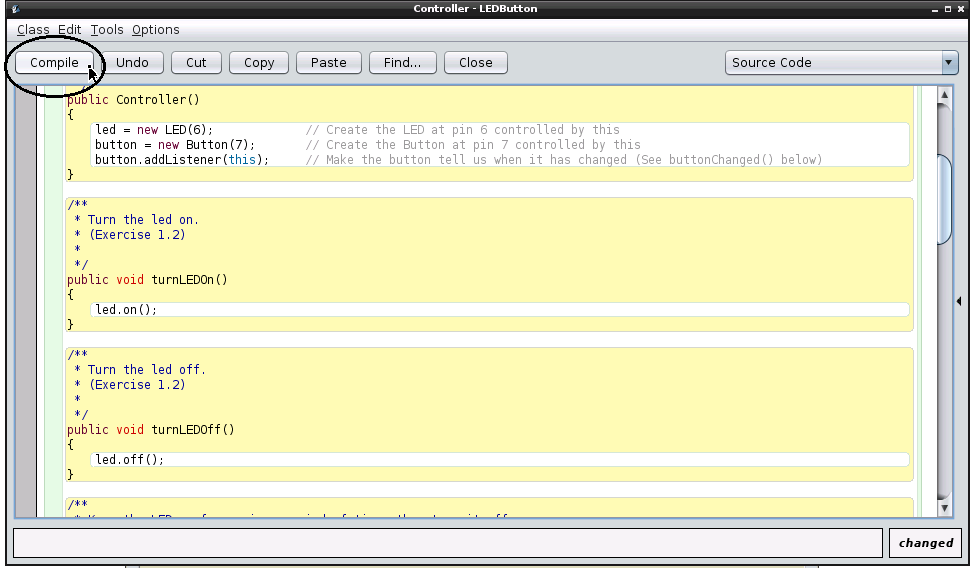
Controller クラスの変更をテストするには、LED クラスで行ったのと同じように、クラスを右クリックして Controller のインスタンスを作成し、次に赤い Controller インスタンスを右クリックして、変更したばかりのメソッドを呼び出します。 .
演習 1.3 : Controller クラスのメソッド "void flash(int time)" の本体を変更して、一定時間 (ミリ秒単位で測定) LED をオンにしてから、LED をオフにします。
チップ:Controller クラスには、というメソッドがあります。
sleepMillisec(int 時間)
このメソッドは、プログラムを指定されたミリ秒数待機させるために使用できます。
1 ミリ秒は非常に短い時間です。
演習 1.4 : SOS のモールス信号を LED で点滅させるために、メソッド "void flashSOS()" の本体を変更します。
ヒント:SOS のモールス符号は「. . . - - - . . .」で、ドット (.) は短いフラッシュで、ダッシュ (-) は長いフラッシュです。
前の演習で実装したフラッシュ メソッドを利用します。
演習 1.5 : モールス信号が使用するすべてのパターンを調べ、モールス符号で指定した文字列をフラッシュする Controller クラスの新しいメソッドを作成します。
ラズパイで実行するとき
- ラズパイのセットアップを先に行います。
- 必要な部品などを用意。
- サンプルプロジェクトをダウンロード。
- チュートリアルを見ながら作成。
現状は、Windowsで記事を書いているので、後に、ラズパイでの実行した結果を記述します。
